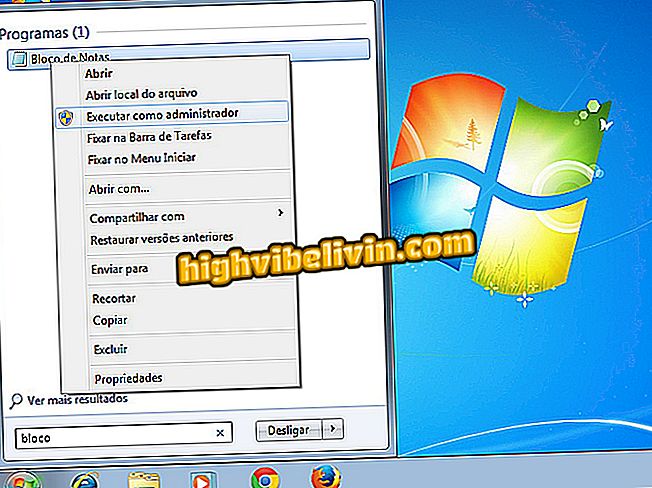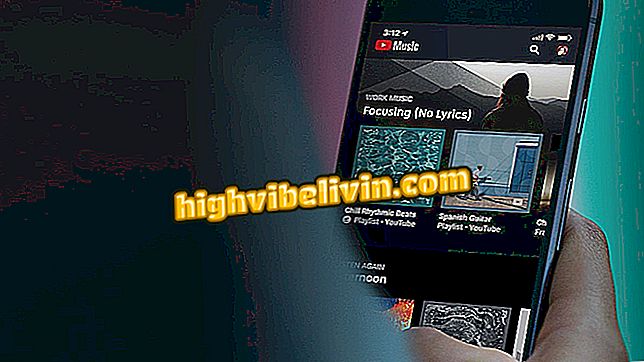Automaatse e-posti vastuse loomine mobiiliga
Mobiilsed e-posti rakendused võimaldavad teil luua automaatseid sõnumeid, et reageerida kontaktidele puhkeaegadel, näiteks puhkepäevadel. Funktsioon on tuntud arvutite e-posti klientidele, kuid kõik ei tea, et see on olemas ka nutitelefoni valikutes. Gmail, Saabunud ja Outlook on mõned vähestest programmidest, mis pakuvad funktsionaalsust ja on saadaval iPhone'i (iOS) ja Androidi jaoks. Vaadake juhendit, kuidas telefoni automaatseid vastuseid ajastada.

Vaadake, kuidas seadistada oma mobiiltelefonilt e-kirjadele automaatseid vastuseid
Gmail Go: Google käivitab e-posti rakenduse kergema versiooni
Gmail
1. samm. Minge Gmaili külgmenüüsse ja liikuge seadetele juurdepääsuks jalusesse. Seejärel vali konfigureeritav konto, kui on rohkem kui üks.

Juurdepääs Gmaili seadetele mobiiliga
Samm 2. Puuduta "Holiday Self-Answer" ja lülitage funktsiooni aktiveerimiseks järgmise ekraani ülaosas olev võti.

Lülitage Gmaili automaatse sõnumite saatmise funktsioon sisse
3. samm. Gmail võimaldab teil automaatseid sõnumeid käsitsi või programmeerida. Kui valite teise võimaluse, määrake tsükli algus- ja lõppkuupäevad. Seejärel kirjutage sõnumi teema ja keha. Valides ruudu allosas, saate sõnumi filtreerida ainult Gmaili kalendris registreeritud kontaktidele. Lõpuks vajuta "Valmis".

Määrake aegumiskuupäev ja tippige Gmaili automaatse sõnumi tekst
Google'i postkast
1. samm. Saabunud postkasti automaatne sõnumside funktsioon on päris palju sama kui Gmail. Alustage juurdepääsu külgmenüüle, puudutades "Seaded" ja valige konto.

Valige seadistamiseks postkasti konto
2. samm. Automaatse saatmise funktsiooni sisselülitamiseks aktiveerige jaotises "Automaatne puhkusevastane reaktsioon" klahv.

Juurdepääs automaatsele puhkuse vastaja funktsioonile kaustas Saabunud
3. samm. Määrake automaatse esitamise algus- ja lõppkuupäevad. Soovi korral saate funktsiooni igal ajal välja lülitada, keerates klahvi ekraani ülaosas, nagu Gmailis. Seejärel täitke sõnumi teema ja keha väljad enne, kui vajutate „Valmis“.

Planeerige automaatse vastuste saatmise periood ja looge sõnum
Outlook
1. samm. Outlook ei võimalda teil mobiilirakenduses puhkusevastuseid luua, kuid see annab brauseri juurdepääsu funktsiooni. Avage "outlook.live.com" ja logige sisse oma Microsofti kontoga. Seejärel puudutage vasakul olevat ikooni menüü avamiseks ja käiguklahvi seadete avamiseks.

Juurdepääs Outlooki seadetele mobiilibrauseris
2. samm. Valige suvand "Automaatsed vastused" ja märkige järgmisel ekraanil märkeruut "Saada automaatsed vastused".

Lülitage automaatvastused sisse rakenduses Outlook.com
3. samm. Outlook lubab sõnumi sisestamiseks tekstivälja. Kõigi saatjate vastuse kasutamiseks kirjutage e-kiri ja kontrollige valikut „Saada automaatsed vastused kõigile”. Edasi liikumiseks puudutage ekraani ülaosas olevat salvestamisnuppu.

Sisestage Outlookis automatiseeritud sõnum ja salvestage see algusesse
4. samm. Outlook ei anna automaatse sõnumi jaoks tähtaega, seega peate selle alati käsitsi desaktiveerima. Selleks vajutage uuesti "Automaatsed vastused" ja tühjendage kast. Lõpuks valige seadistuse muutmiseks salvestamisnupp.

Keela Outlooki automaatsed vastused käsitsi
Mis on parim e-posti tööriist? Te ei saa sellele teemale vastata